如何在 Mac 或 PC 上製作 Snapchat 過濾器
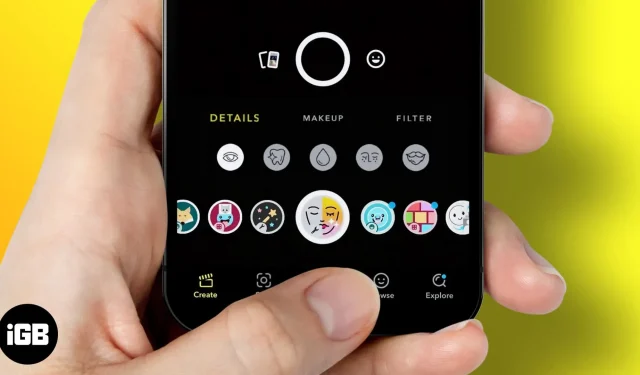
儘管 Snapchat 被認為是將濾鏡和鏡頭引入並集成到其平台中的先驅,但它是通過收購一家初創公司實現的。我敢說,考慮到人們使用這些過濾器的廣泛程度,這是最值得稱讚的收購之一。但您知道您也可以製作 Snapchat 濾鏡嗎?
嗯,你沒看錯!讓我向您展示如何在 iPhone 或 iPad 上創建 Snapchat 過濾器。但首先,讓我們弄清楚基礎知識。
有不同的 Snapchat 過濾器
在開始創建過濾器之前,讓我們先了解一下不同類型的 Snapchat 過濾器。有兩種類型的過濾器:wiz、常規過濾器和地理過濾器。現在這些普通濾鏡也由透鏡組成。不過,我將重點了解這兩個過濾器之間的差異。
1. 常規 Snapchat 過濾器
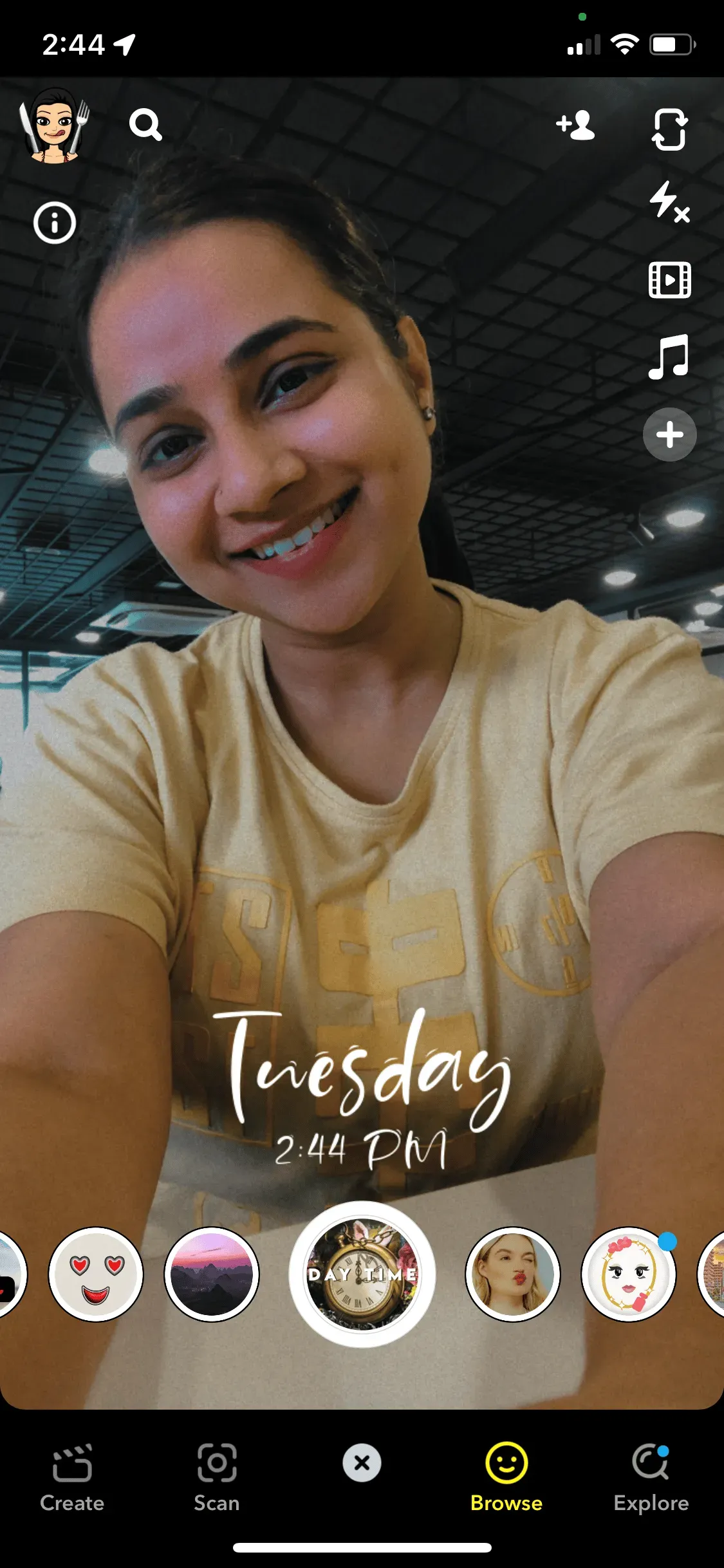
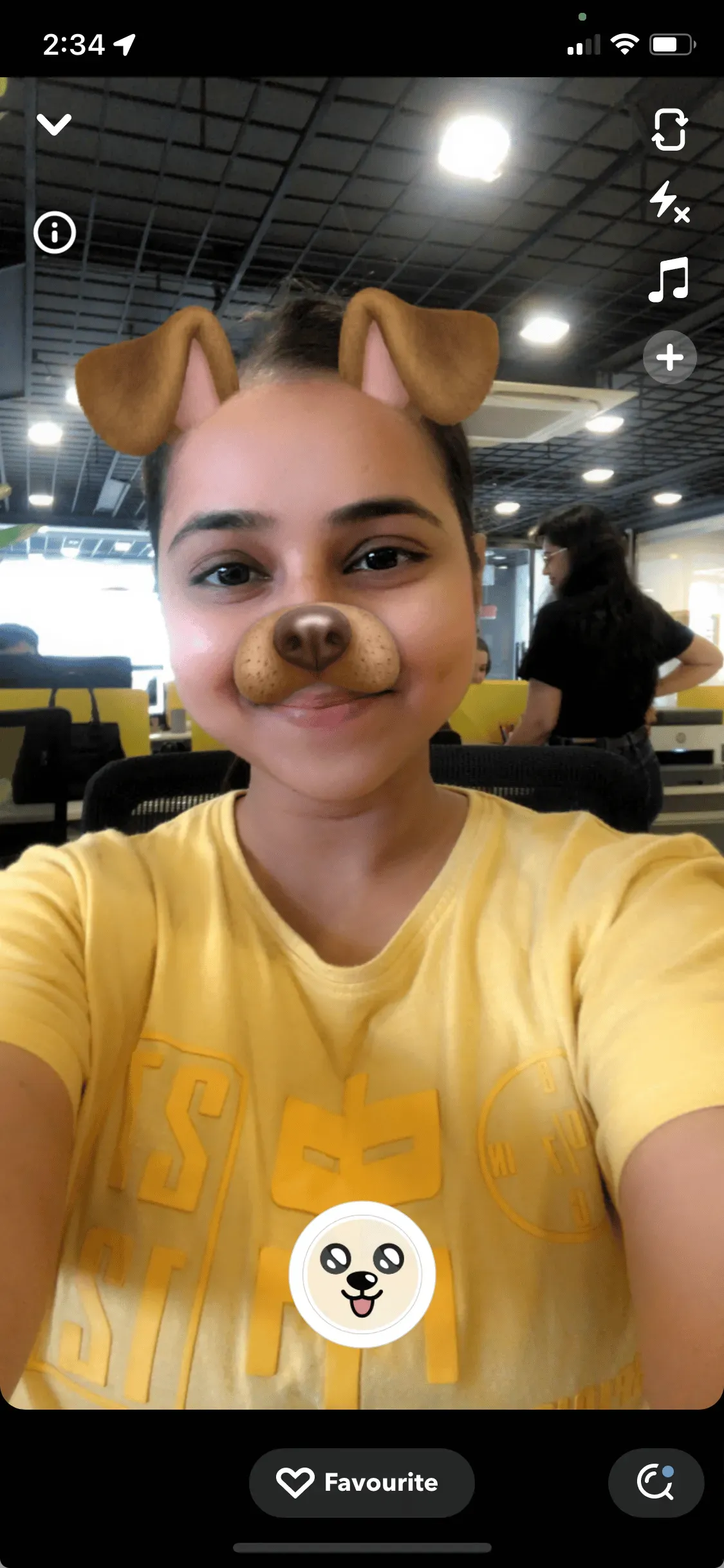
2. Snapchat地理過濾器
當您閱讀“Geofilter”一詞時,您基本上會將 GEO 前綴與地理位置相關聯。你是對的。Snapchat Geofilter 是基於位置的。公司和個人可以創建地理過濾器來宣傳產品發布或活動。地理過濾器分為個人過濾器和社區過濾器。
任何人都可以免費創建社區過濾器。而這些過濾器通常僅限於城市、地標、大學等。另一方面,用戶需要付費來創建與生日、婚禮等事件相關的個人過濾器。還有個人和商業過濾器,但在在這篇文章中,我們將重點關注為個人創建過濾器。
創建 Snapchat 過濾器的最佳實踐
您可以通過網絡瀏覽器創建免費的 Snapchat 過濾器。但是,您應該遵循某些準則。這是所有要求的列表
- 文件大小必須為 1080 x 2340 像素。
- 文件大小 < 300 KB。
- 文件分辨率 = 72 DPI。
- 下載文件。PNG具有透明背景。
- 使用“保存”→“另存為 Web(舊版)”→ 選擇 PNG-24 預設,從“文件”菜單保存過濾器。
如何在 Snapchat 上創建社區過濾器(免費)
創建滿足上述所有要求的圖像後,您就可以開始免費製作 Snapchat 濾鏡。
- 轉到Snapchat 網站上的社區過濾器。
- 選擇是否要創建社區過濾器或時刻過濾器。這裡我選擇了“Geofilter”選項。
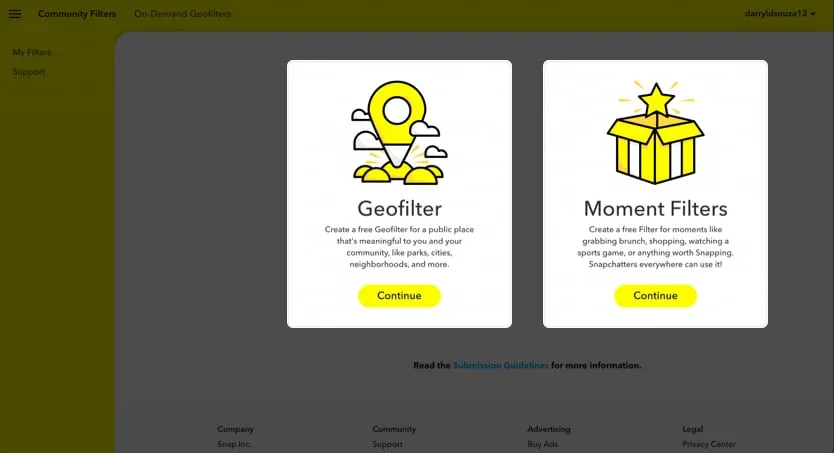
- 單擊繼續。
- 單擊“下載”過濾器下方的“下載”,然後單擊“繼續”。
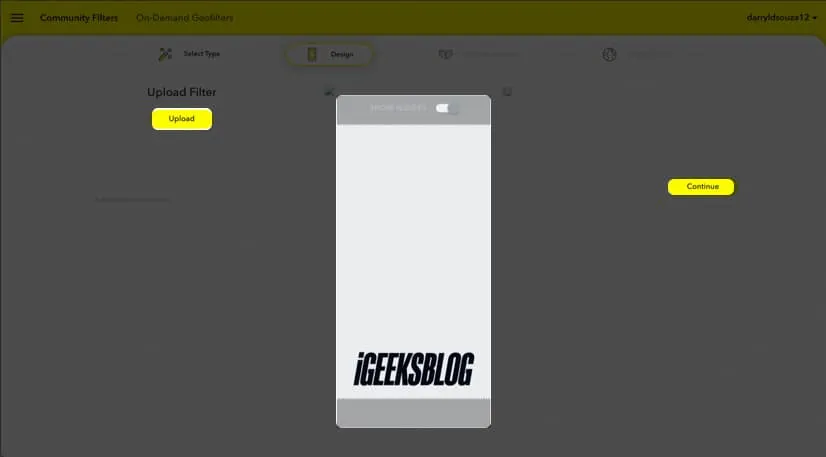
- 選擇一個區域 → 單擊繼續。
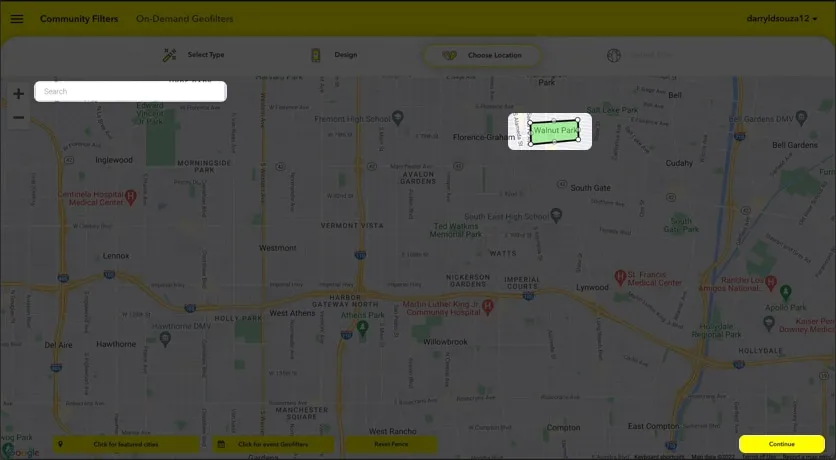
- 填寫所有詳細信息 → 單擊繼續。
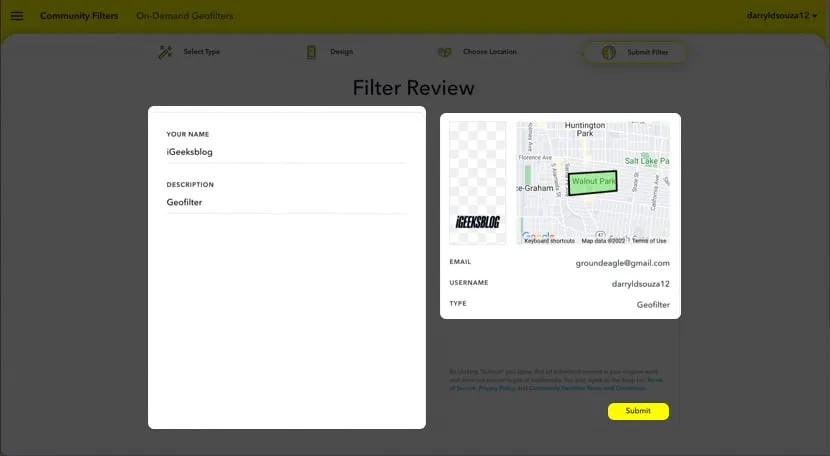
Snapchat 團隊現在將審查過濾器,如果您的過濾器已激活,您將收到一封電子郵件。
如何在 Snapchat 上創建個人/企業過濾器
- 轉到Snapchat 網站上的“過濾器”部分。
- 按照屏幕上的說明進行操作並創建您的設計。
- 點擊下一步。可選:您還可以單擊預覽來查看您創建的設計。
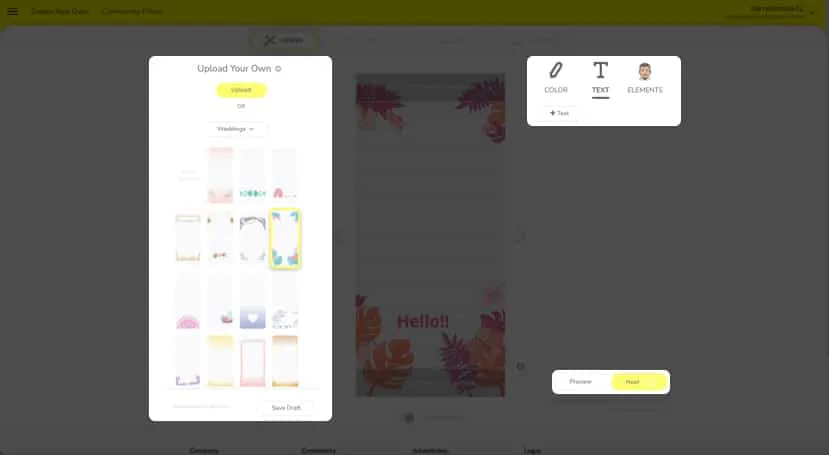
- 在下一頁上,選擇日期和時間 → 單擊“下一步”。
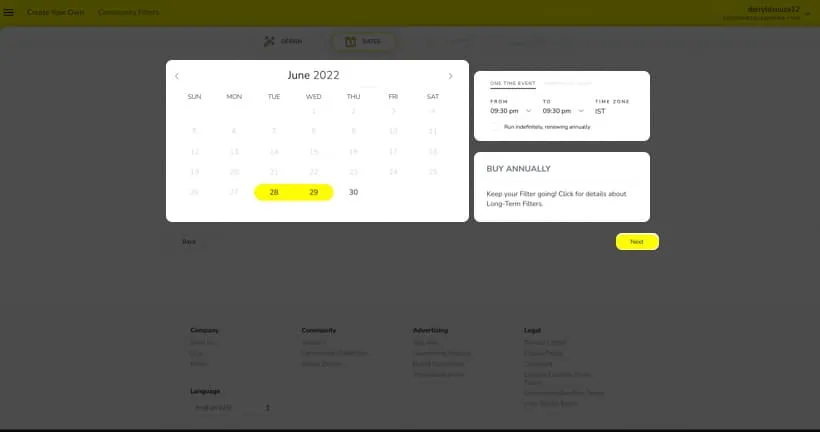
- 現在在地圖上選擇一個區域並單擊“結帳”。
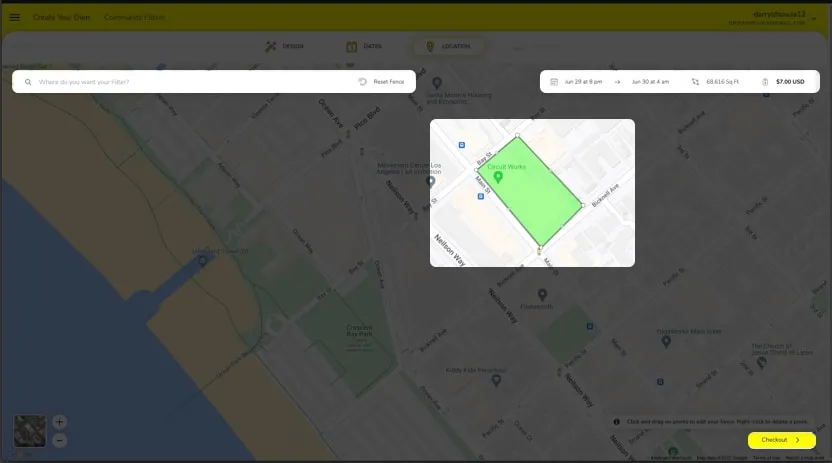
- 在下一頁上,根據您的需要選擇使用類型。
- 輸入您的卡詳細信息 → 閱讀條款和條件 → 單擊“提交”。
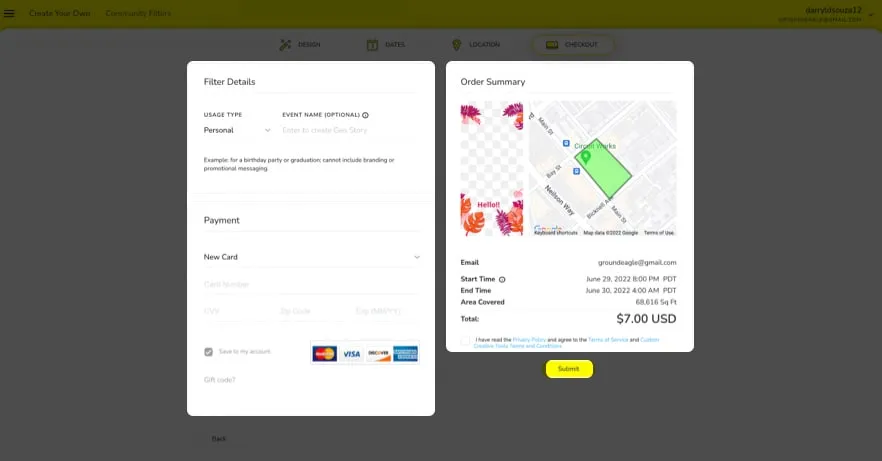
- Snapchat 團隊現在將審查過濾器,如果您的過濾器已激活,您將收到一封電子郵件。
常問問題
是與否!社區過濾器可以免費創建。然而,個人和企業地質過濾器需要付費。
Snapchat 地理過濾器起價為 5 美元或更高。區域大小和過濾器可用的持續時間決定了創建 Snapchat 過濾器時的成本。
就這樣!
我希望本文能幫助您創建 Snapchat 過濾器。如果您遇到任何其他問題,請在下面的評論中告訴我。我會盡力幫助你。



發佈留言